[Gelöst] Instagram funktioniert nicht? 10 beste Möglichkeiten, es zu beheben
Veröffentlicht: 2022-06-15Instagram ist eine einzigartige Plattform zum Teilen von Fotos und Videos mit über einer Milliarde aktiven Nutzern. Es zeichnet sich dadurch aus, dass es seinen Benutzern regelmäßige Funktionen bietet, was es bei Privatpersonen und Unternehmen gleichermaßen sehr beliebt macht.
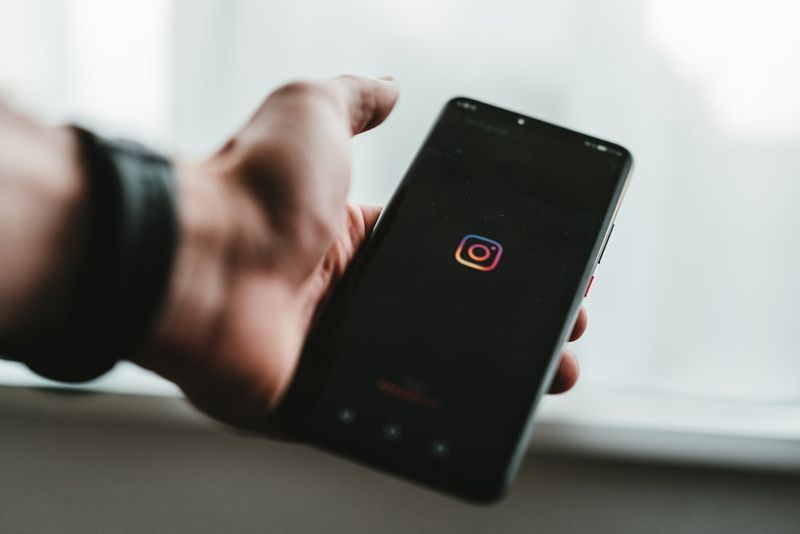
Viele Benutzer hatten in letzter Zeit Probleme mit der Instagram-App auf ihren Geräten. Zu diesen Problemen gehören defekte Freigabe- und Profillinks sowie Nachrichten, die nicht gesendet oder geladen werden. Wenn eine App wie Instagram nicht mehr funktioniert, kann das für alle Social-Media-Liebhaber nicht sehr angenehm sein. Wie können Sie also das Problem beheben, dass Instagram auf Ihrem Gerät nicht funktioniert?
Glücklicherweise können Sie dieses Problem mühelos mit den in diesem Artikel beschriebenen Lösungen beheben. Trotz der Tatsache, dass zahlreiche Faktoren Ihr Instagram-Problem verursachen könnten, können Sie es beheben, indem Sie einen oder mehrere der hier beschriebenen Ansätze anwenden. Einer oder mehrere von ihnen werden Ihnen zweifellos helfen. Schauen wir uns nun die Lösungen an.
Inhaltsverzeichnis
Beheben Sie das Problem, dass Instagram nicht funktioniert
Suchen Sie nach den besten Problemumgehungen, um zu beheben, dass die Instagram-App auf Ihren Geräten nicht funktioniert? Hier sind die effektivsten, die Sie ausprobieren können:
1. Schließen Sie die Instagram-App und starten Sie sie neu
Wenn ein Programm über einen längeren Zeitraum verwendet wird, ist es wahrscheinlicher, dass der Speicher oder Cache beschädigt ist. Das Schließen und Neustarten der Anwendung kann andererseits helfen, die beschädigten Speichercaches auf Ihrem Gerät zu löschen. Auf diese Weise wird auch der Speicher Ihres Telefons freigegeben und die App kann neu gestartet werden. Wenn Ihr Instagram nicht reagiert, versuchen Sie, die App zu schließen und neu zu starten. Manchmal reicht eine einfache Lösung wie diese aus, um Probleme zu beheben.
2. Probieren Sie die Instagram-Webversion aus
Dies ist eine der effektivsten Methoden, um das Problem zu beheben, dass Instagram auf Ihrem Gerät nicht funktioniert. Oft sind es Probleme mit der Instagram-App, die Sie daran hindern, Ihr Instagram-Konto richtig zu nutzen. Die Verwendung eines Webbrowsers für den Zugriff auf Ihr Instagram-Konto kann dieses Problem jedoch schnell beheben. Probieren Sie diese Lösung aus, wenn Sie ein Problem mit Ihrer Instagram-App haben, und prüfen Sie, ob sie funktioniert.
3. Starten Sie Ihr Telefon neu
Es mag wie eine übliche Methode erscheinen, Gerätefehler zu beheben, aber es funktioniert fast immer. Wenn Sie Probleme mit Ihrer Instagram-App haben, versuchen Sie, Ihr Gerät neu zu starten und die App erneut zu öffnen. Auf diese Weise können Sie alle Probleme beheben, die Ihr Gerät beeinträchtigen und zu Fehlfunktionen von Instagram führen.
4. Löschen Sie den Instagram-Cache
Die Funktionalität von Anwendungen auf Ihren Geräten wird durch einen beschädigten oder zu großen Cache beeinträchtigt. In den meisten Fällen ist der Cache eine Sammlung temporärer Daten, die auf Ihrem Gerät gespeichert werden, um die Funktionsweise jeder von Ihnen verwendeten Anwendung zu verbessern. Wenn jedoch zu viele dieser Caches vorhanden sind oder einer davon beschädigt ist, können Probleme bei der Verwendung von Instagram auftreten. In diesem Fall reicht es aus, die Cache-Dateien auf Ihrem Gerät zu löschen, um zu beheben, dass Instagram nicht funktioniert, und so gehen Sie vor:
Für Android oder Tablets
Schritt 1: Öffnen Sie Einstellungen auf Ihrem Android-Telefon und klicken Sie auf App & Benachrichtigungen .
Schritt 2: Gehen Sie zur Liste der Apps auf Ihrem Telefon und tippen Sie auf Instagram .
Schritt 3: Sie werden zur App-Infoseite weitergeleitet, wo Sie auf Speicher und Cache klicken.
Schritt 4: Wählen Sie anschließend Cache löschen und schließen Sie die Registerkarte.
Dadurch wird der gesamte Instagram-Cache auf Ihrem Gerät gelöscht, und Sie müssen sich möglicherweise erneut bei Ihrem Konto in der Instagram-App anmelden.
Hinweis: Da die Schritte zum Aufrufen der Instagram-App-Einstellungen für einige Android-Telefone unterschiedlich sein können, können Sie Folgendes tun:
Schritt 1: Suchen Sie auf Ihrer Einstellungsseite nach Instagram und klicken Sie auf das Ergebnis
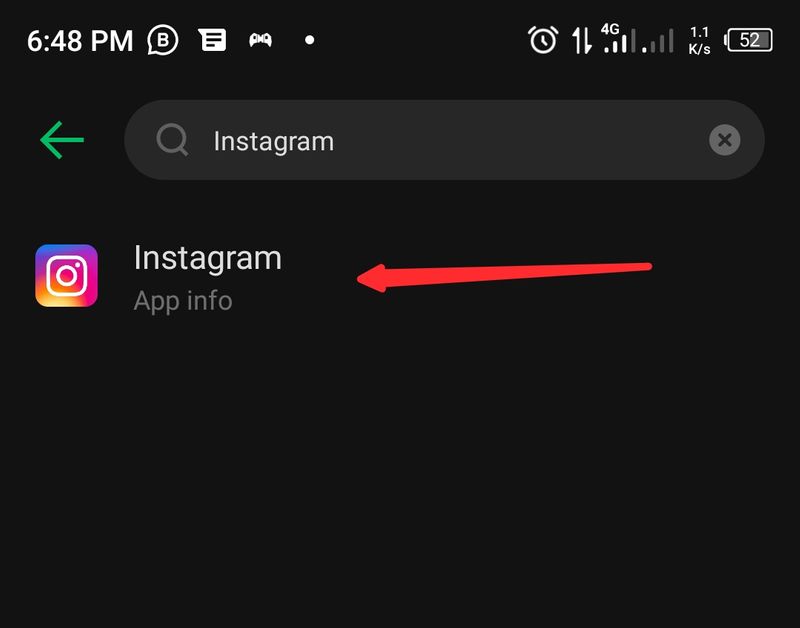
Schritt 2: Klicken Sie auf der Instagram-Infoseite auf Speicher und Cache
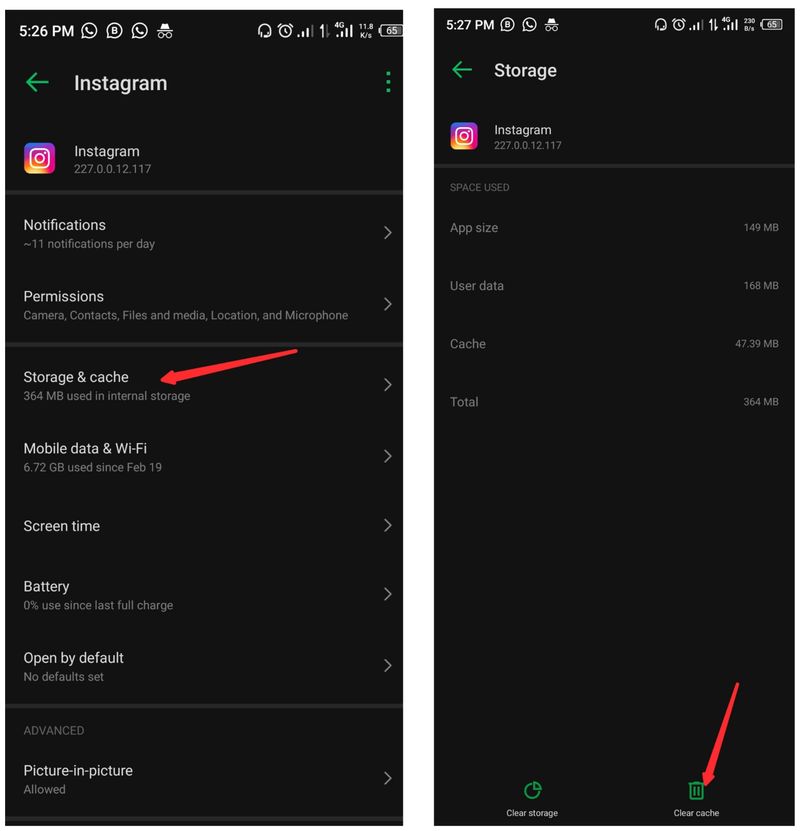
Schritt 3: Klicken Sie anschließend auf die Option zum Löschen des Caches .
Für iPhone oder iPad
Schritt 1: Gehen Sie auf Ihrem iPhone zu Einstellungen und wählen Sie Allgemein .
Schritt 2: Klicken Sie auf iPhone-Speicher/iPad-Speicher und navigieren Sie zur Instagram-App-Option.
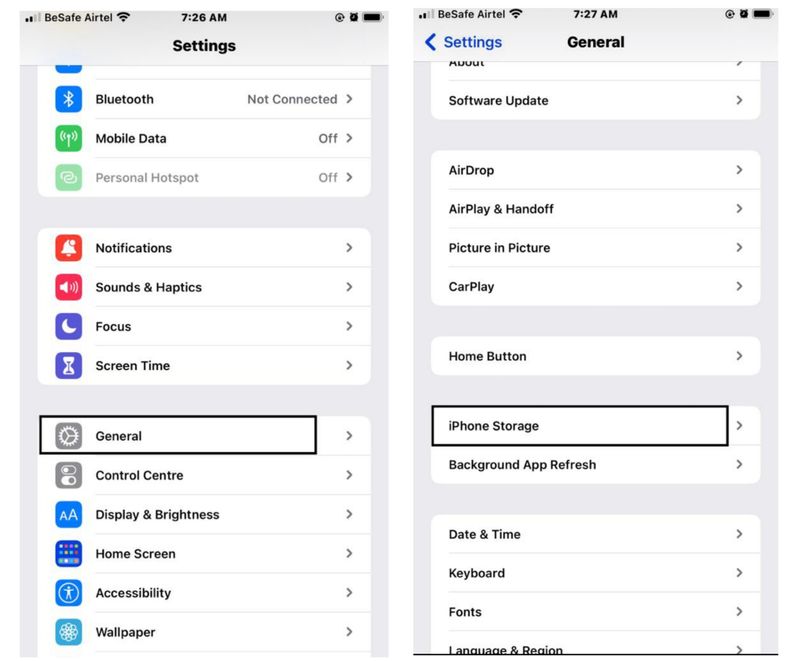
Schritt 3: Klicken Sie auf die App und wählen Sie auf der Instagram-Infoseite „ Offload “ aus.
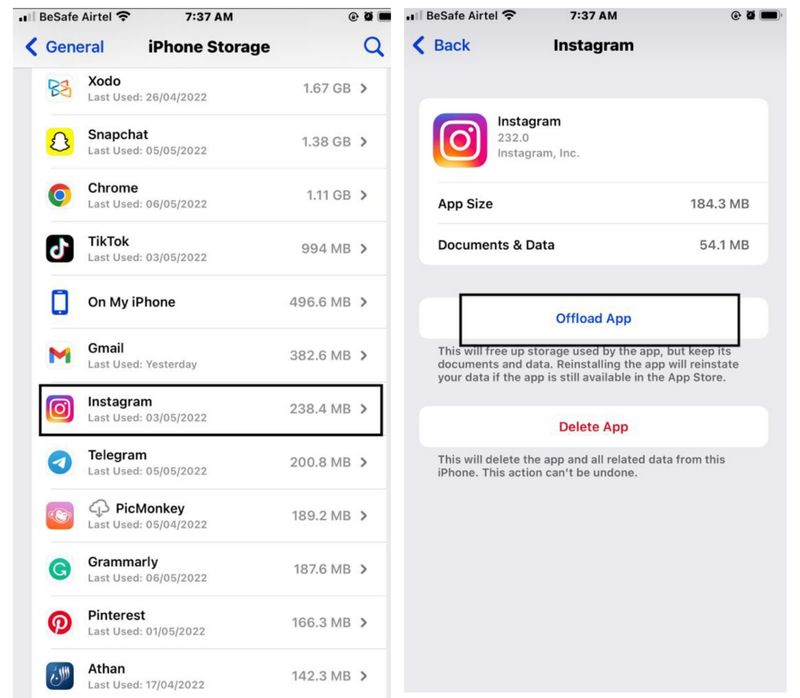
5. Geben Sie Speicherplatz auf Ihrem Gerät frei
Jede App auf Ihrem Telefon oder Tablet benötigt eine bestimmte Menge an Speicherplatz, um richtig zu funktionieren. Und wenn Ihr Gerät nur über begrenzte oder keine Speicherkapazität verfügt, wird die Verwendung dieser App schwierig sein. Instagram verbraucht beispielsweise viel Speicherplatz und funktioniert nicht effektiv, wenn auf diesen Speicher nicht zugegriffen werden kann. Sie können jedoch die Junk-Dateien Ihres Telefons löschen oder einen externen Speicher verwenden, um einige Dinge aus dem Speicher des Telefons fernzuhalten.
6. Überprüfen Sie Ihre Internetverbindung
Es kommt immer wieder vor, dass Leute nur wegen eines Netzwerkproblems Probleme auf Instagram haben. Sie wissen möglicherweise nicht, dass ihre Netzwerkverbindung unterbrochen ist, und glauben fälschlicherweise, dass Instagram das Problem verursacht. Aus diesem Grund ist es wichtig, die Netzwerkverbindung (sowohl mobile Daten als auch WLAN) zu testen, indem Sie andere Apps öffnen oder sich Ihr Abonnementpaket ansehen, um die Ursache des Problems zu ermitteln.

7. Instagram deinstallieren und neu installieren
Die Instagram-App wird wie jede andere App regelmäßig aktualisiert, um Probleme oder Fehler zu beheben, die in früheren Versionen aufgetreten sind. Daher ist es notwendig, die Instagram-App zu aktualisieren, um alle Fehler zu beheben, die Probleme verursachen könnten. Anstatt jedoch einfach auf eine neuere Version zu aktualisieren, können Sie die Software aus dem App Store oder Play Store deinstallieren und neu installieren. Diese Strategie hilft auch vielen Leuten, Instagram zu reparieren, wenn es nicht funktioniert.
Ältere Version von Instagram neu installieren
Eine andere mögliche Lösung ist die Neuinstallation einer älteren Version der App. Dies kann mit APK Mirror erfolgen. Gehen Sie zuerst auf die Website und tippen Sie auf „neueste Version“. Scrollen Sie nach unten zum Abschnitt „Alle Veröffentlichungen“ und finden Sie eine Veröffentlichung, die vor Ihrer letzten Aktualisierung datiert ist. Tippen Sie auf das Download-Symbol daneben und wählen Sie dann die richtige Variante für Ihr Android-Gerät aus.
Für Android und Tablets:
Schritt 1: Drücken Sie lange auf die Instagram-App auf Ihrem Startbildschirm und wählen Sie Deinstallieren aus.
Schritt 2: Gehen Sie nach der Deinstallation der App zum Play Store und installieren Sie eine neue Version in der Instagram-App.
Für iPhone und iPad
Schritt 1: Halten Sie das Symbol der Instagram-App gedrückt und wählen Sie Deinstallieren aus.
Schritt 2: Warten Sie, bis die App gelöscht ist, und gehen Sie dann zum Apps Store, um die neueste Version der Anwendung herunterzuladen
Sie können auch 3 einfache Möglichkeiten zum Löschen von Apps auf iPhone und iPad überprüfen
8. Überprüfen Sie, ob Instagram heruntergefahren ist
Die Instagram-App verfügt über ein zuverlässiges Netzwerk und weist selten Fehler auf. Wenn Sie jedoch Probleme beim Anmelden oder Posten haben, überprüfen Sie am besten den Netzwerkstatus bei DownDetector. Auf dieser Website erfahren Sie, ob andere Personen dasselbe Problem haben und wie weit es verbreitet ist. Wenn es ein Problem mit Instagram gibt, werden Sie wahrscheinlich einen Anstieg der Beschwerden auf der Live-Karte von Down Detector sehen.
9. Melden Sie sich bei Instagram
Eine weitere Möglichkeit, Fehler auf Instagram zu beheben, ist die Verwendung der Meldefunktion. Wenn keine der anderen Optionen funktioniert, können Sie sich bei Instagram über Ihr Problem beschweren, und vielleicht wird es behoben.
Schritt 1: Öffnen Sie Ihre Instagram-App und klicken Sie auf Ihren Konto-Avatar in der unteren linken Ecke Ihres Bildschirms, um Ihr Profil zu öffnen.
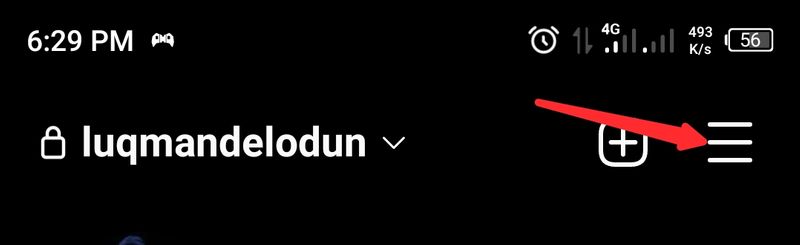
Schritt 2: Tippen Sie oben auf der Seite auf das dreizeilige Menü und klicken Sie auf Einstellungen .
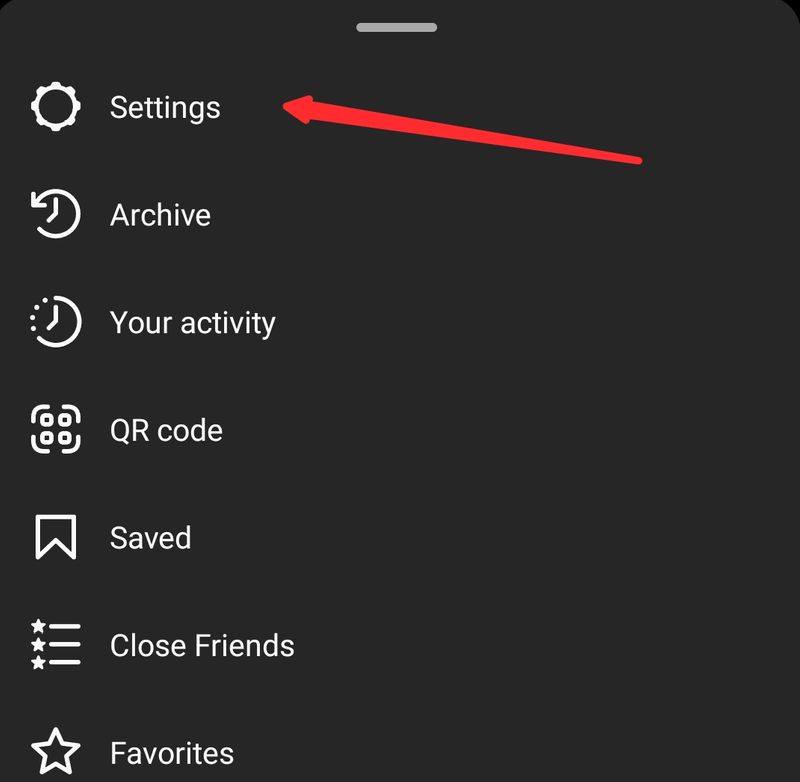
Schritt 3: Wählen Sie „ Hilfe “ und folgen Sie den anderen Anweisungen, um das Problem, mit dem Sie konfrontiert sind, an Instagram zu melden.

Beim Einreichen des Berichts sollten Sie mit Feedback von Instagram zu diesem Problem rechnen.
10. Deaktivieren Sie VPN
VPN-Dienste können auch die Funktionalität von Apps wie Instagram beeinträchtigen. Aus diesem Grund wird manchmal empfohlen, Ihr VPN zu deaktivieren, bevor Sie versuchen, Instagram zu öffnen. Hoffentlich kann dies das Problem auf Ihren Geräten beheben.
Eine andere Lösung ist der Wechsel zu einem anderen VPN-Anbieter. Auf diese Weise haben Sie Zugriff auf andere Server, die für Sie möglicherweise besser funktionieren. Darüber hinaus kann die Verwendung eines anderen VPN-Dienstes auch hilfreich sein, wenn Instagram nicht mit Ihrem aktuellen Anbieter zusammenarbeitet.
Warum funktioniert mein Instagram nicht? Sie wissen es jetzt
Eine Vielzahl von Faktoren verursacht Schwierigkeiten mit Instagram auf unseren Handys und Tablets. Die Antworten auf das Problem, dass Instagram nicht funktioniert, wurden in diesem Artikel umfassend behandelt, und alles, was Sie jetzt tun müssen, ist, sie auszuführen. Wenn Sie das Problem nicht selbst lösen können, müssen Sie warten, bis Instagram das Problem behoben hat, was zu gegebener Zeit geschehen wird.
Häufig gestellte Fragen zur Behebung des Problems, dass Instagram nicht geöffnet wird
Wie werden Sie vom Folgen auf Instagram entsperrt?
Wenn der Algorithmus von Instagram Unregelmäßigkeiten bei Ihrem Konto feststellt, können Sie möglicherweise nicht mehr folgen. Sie können es jedoch entsperren, indem Sie Instagram auf Ihrem Telefon deinstallieren und neu installieren. Noch besser, wenn Sie ihm etwas Zeit geben, wird Instagram Ihr Konto wieder normalisieren.
Warum lässt sich Instagram nicht auf Android öffnen?
Ihre Instagram-App kann aufgrund von geringem Speicherplatz möglicherweise nicht auf Android geöffnet werden. Wenn Sie wenig oder keinen Speicherplatz auf Ihrem Android-Telefon haben, funktionieren Apps nicht normal. Versuchen Sie also, den Speicherplatz auf Ihrem Telefon freizugeben, und öffnen Sie Instagram erneut.
Wie reparieren Sie Instagram, das sagt, versuchen Sie es später noch einmal?
Wenn Sie nach Möglichkeiten suchen, das Problem „Später erneut versuchen“ auf Instagram zu beheben, versuchen Sie Folgendes:
- Schließen Sie Ihr Instagram und öffnen Sie es erneut.
- Löschen Sie den Instagram-Cache.
- Starten Sie Ihr Gerät neu.
- Melden Sie sich über den Webbrowser an.
- Entfernen Sie unbestätigte Links aus Ihrer Instagram-Biografie.
Warum funktioniert meine Instagram-Musik nicht?
Wenn der Instagram-Musiksticker bei Ihnen nicht funktioniert, stellen Sie sicher, dass Sie die Instagram-App auf die neueste Version aktualisiert haben. Sie können auch versuchen, sich von der App abzumelden und wieder anzumelden. Es gibt Fälle, in denen Music nach dem Wechsel vom geschäftlichen zum privaten Konto funktioniert.
Instagram-Benachrichtigungen funktionieren nicht. Wieso den?
Wenn Ihre Instagram-Benachrichtigungen nicht funktionieren, kann das an einem der folgenden 4 Gründe liegen.
- Überprüfen Sie die Push-Benachrichtigungseinstellungen Ihres Telefons
- Überprüfen Sie die Benachrichtigungseinstellungen für die Instagram-App. Es könnte nach einem Update deaktiviert worden sein.
- Löschen Sie die Cache-Daten aus der Instagram-App und versuchen Sie es erneut.
- Installieren Sie Instagram als letzten Ausweg neu.
Instagram Stories funktionieren nicht. Wie repariert man?
Wenn Insta-Storys nicht geladen werden, versuchen Sie die folgenden Korrekturen. Einer von ihnen sollte das Problem lösen
- Überprüfen Sie Ihre Netzwerkverbindung – sowohl mobile Daten als auch WLAN.
- Erzwingen Sie das Schließen der App und starten Sie sie neu.
- Versuchen Sie, das Telefon neu zu starten.
- Versuchen Sie, den App-Cache zu leeren.
- Aktualisieren oder installieren Sie Instagram neu.
Sie sollten jetzt in der Lage sein, Ihre Instagram Story zu überprüfen.
Warum funktioniert Instagram heute nicht?
Es kann mehrere Gründe dafür geben, dass Instagram heute nicht funktioniert. Obwohl es selten vorkommt, fallen die Server von Instagram (und Facebook) aus, was zu dem Ausfall geführt haben könnte. Der andere mögliche Grund kann die Netzwerkverbindung Ihres Telefons sein (entweder mobile Daten oder WLAN oder beides). Schließlich kann es sich um einen Fehler in der Instagram-App handeln, also suchen Sie nach dem neuesten Update, das das Problem möglicherweise behoben hat.
Weiterführende Literatur:
- Die 4 besten Methoden für den Video-Download von Instagram Reels
- So zeigen Sie Instagram Stories anonym auf allen Plattformen an
- So antworten Sie auf eine bestimmte Nachricht auf Instagram auf Android, iOS und im Web
- So fügen Sie Links zu Instagram-Geschichten hinzu und gewinnen Traffic
- Wie überprüfe ich, ob jemand bei Ihrem Instagram-Konto angemeldet ist?
- So sehen Sie beliebte Beiträge auf Instagram
- So laden Sie Instagram Reels Audio als MP3 herunter
